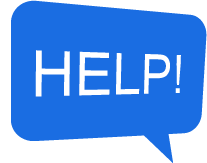如何添加优惠券?
方法/步骤
- 1
后台如何添加新的优惠券?进入后台--“营销活动”--“优惠券”--“所有列表”页面,点击“添加优惠券”按钮。
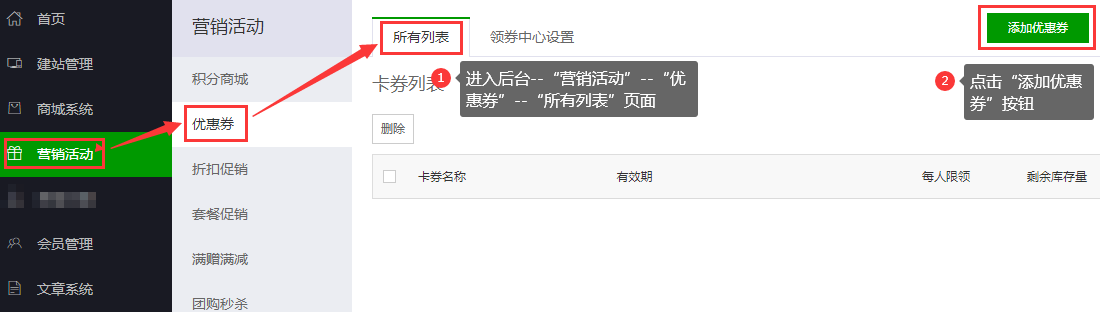
- 2
在“添加优惠券”页面,选择优惠券类型、领券方式,设置好商家信息。
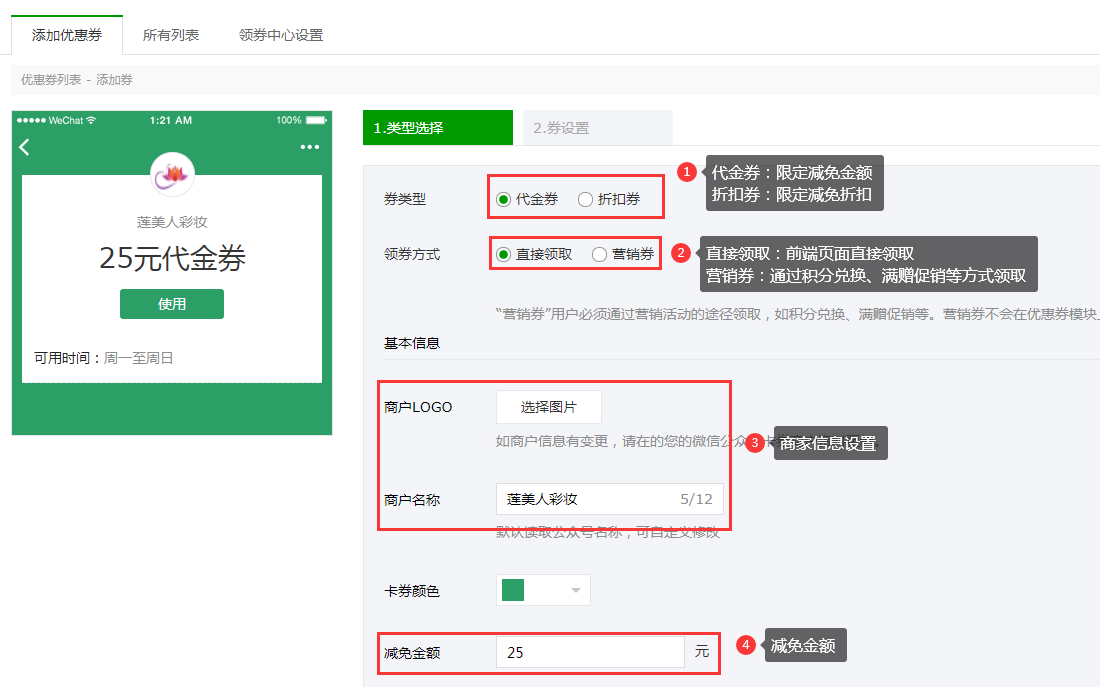
- 3
设置好优惠券有效期、可用时间段及领券数量限制。
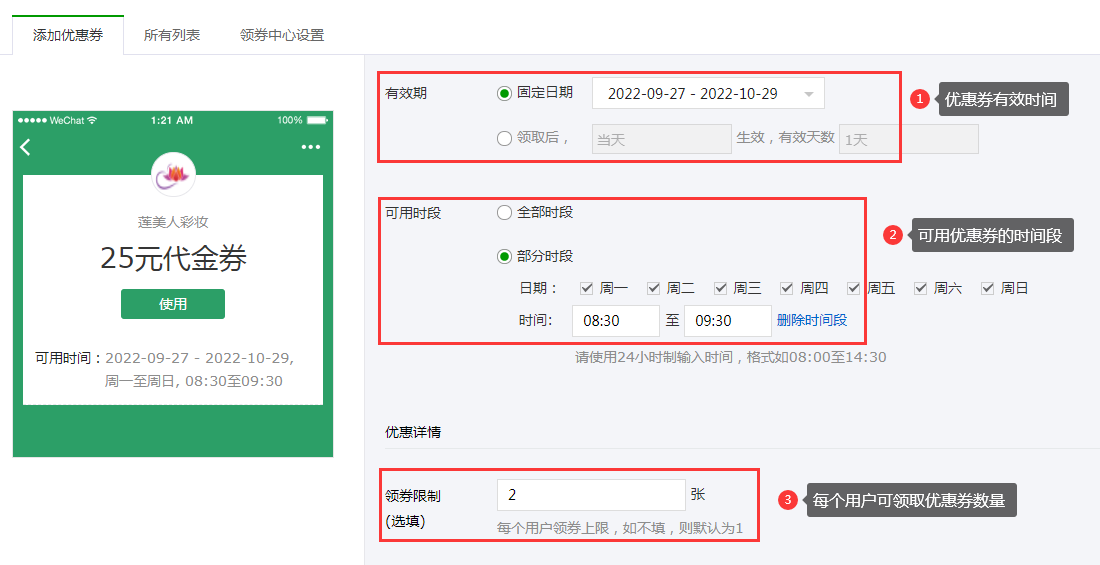
- 4
设置使用条件及可否与其他优惠同时使用。
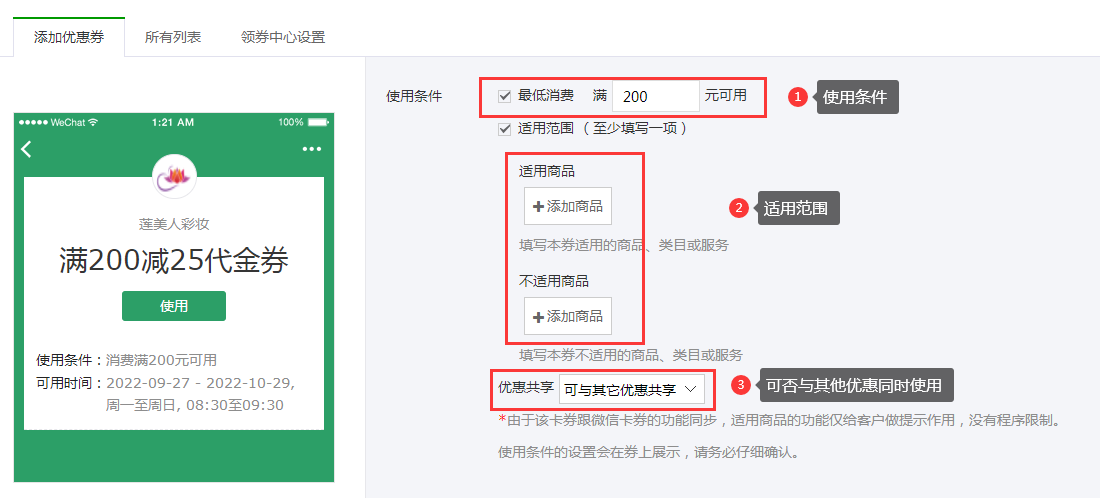
- 5
设置上传好封面信息。

- 6
设置优惠券入口跳转链接等,然后点击“保存”。
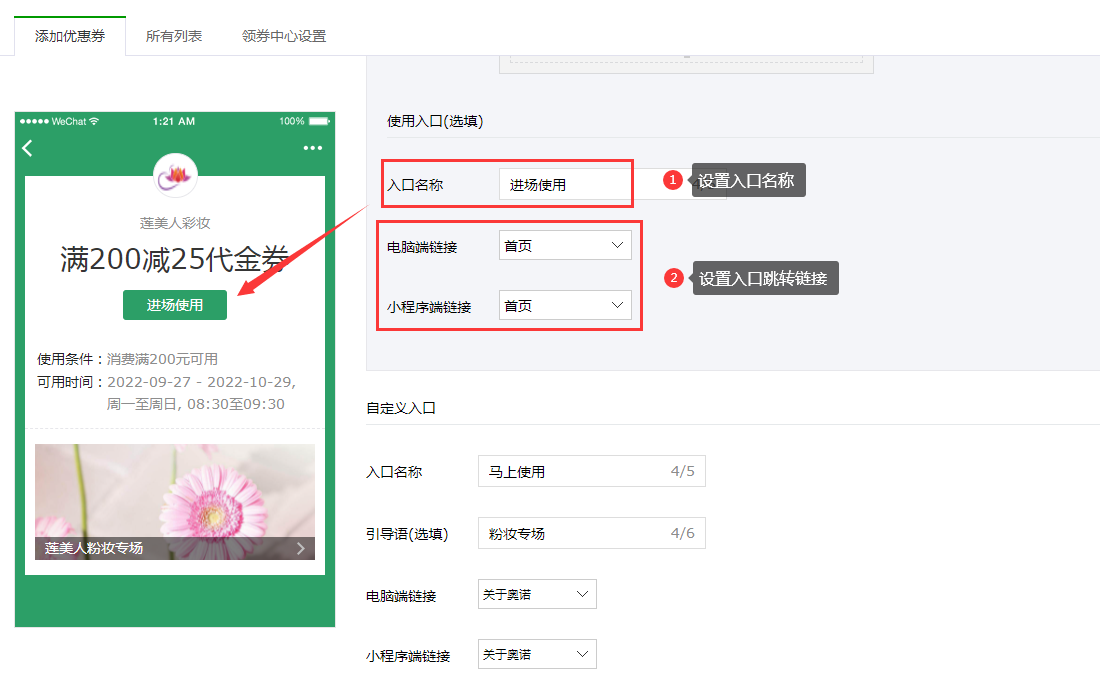
- 7
点击保存后,再次滑动到页面底部,设置库存及提示语,然后点击“创建”按钮,完成优惠券的创建。

- 8
后台如何修改优惠券?完成创建后,可在后台“卡券列表”页面相应优惠券右侧点击“更多操作”按钮查看或修改。
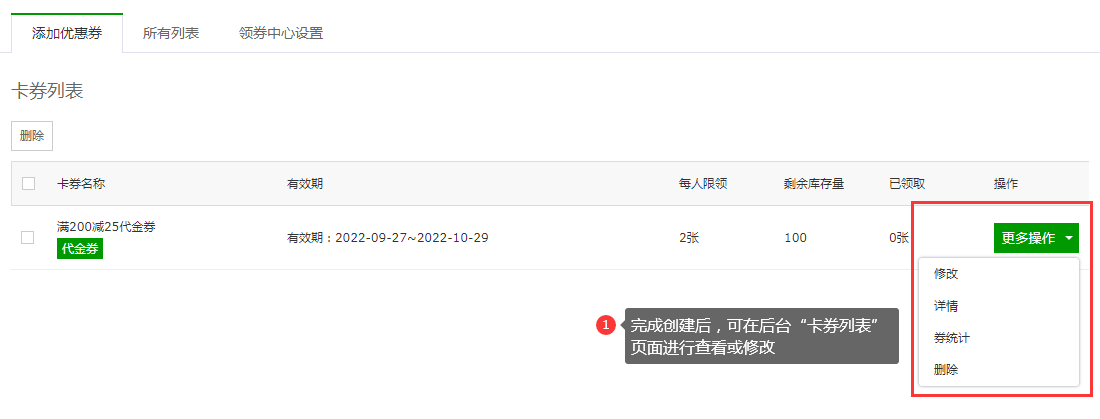
- 9
卡券创建后,只能修改编辑部分内容,以免修改后影响到已领取该优惠券的客户正常使用。
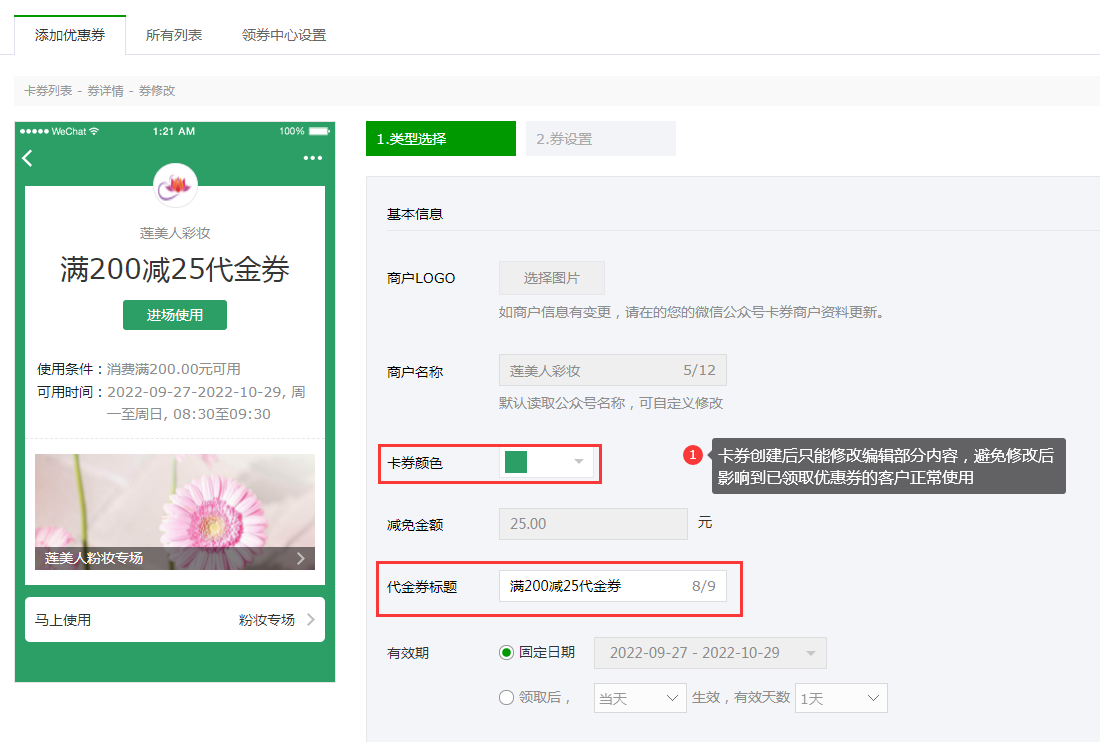
- 10
如何设置展示普通优惠券?在编辑状态左侧菜单栏,点击“选择模块”--“营销活动”--“优惠券”,选择“优惠券”下模块风格,并拖拽到相应的位置。
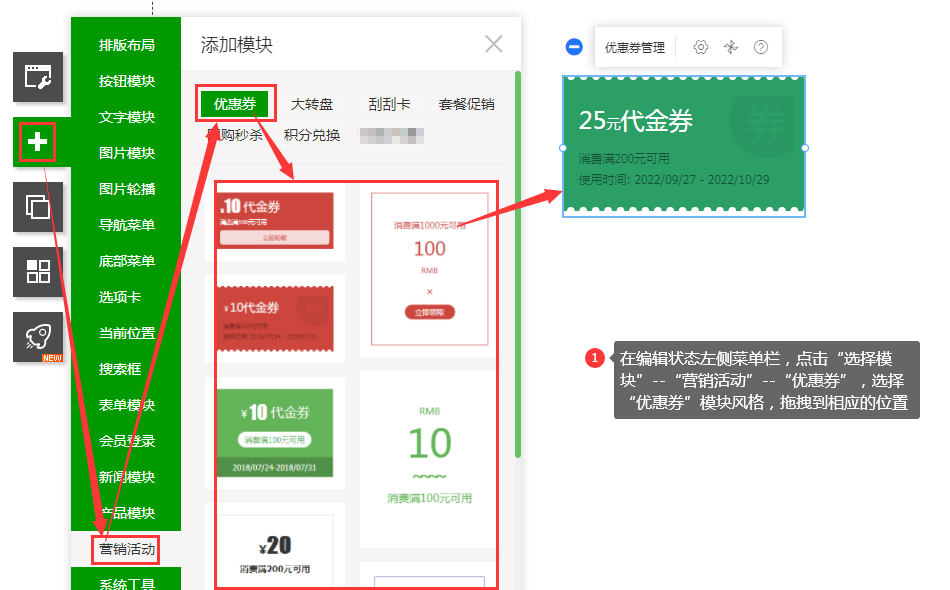
- 11
双击打开“常规面板”,可设置每行个数、间距及需要显示的优惠券。
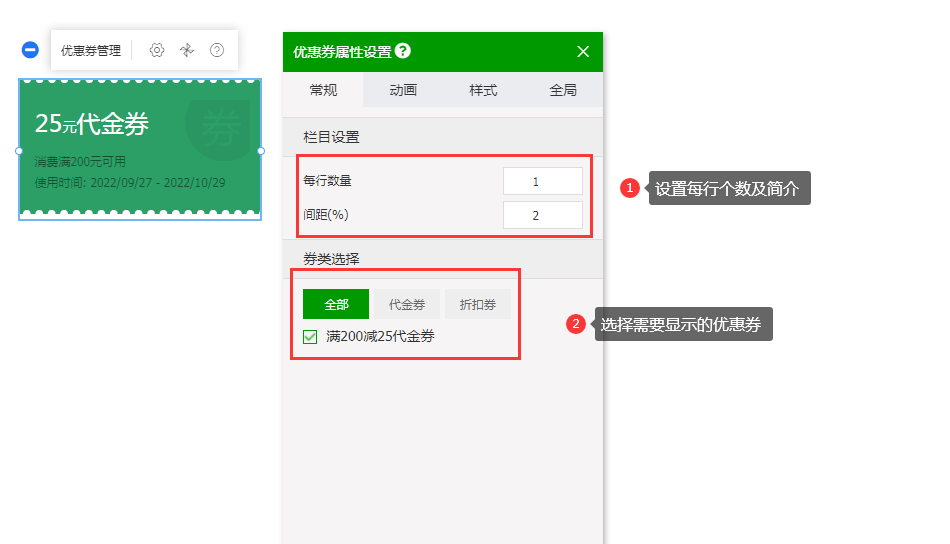
- 12
客户即可在相应的前端页面点击领取。

- 13
如何设置积分商城兑换优惠券?在后台--“营销活动”--“积分商城”上添加“兑换优惠券”产品,并选择对应的营销券,客户即可在积分兑换列表上兑换该优惠券。
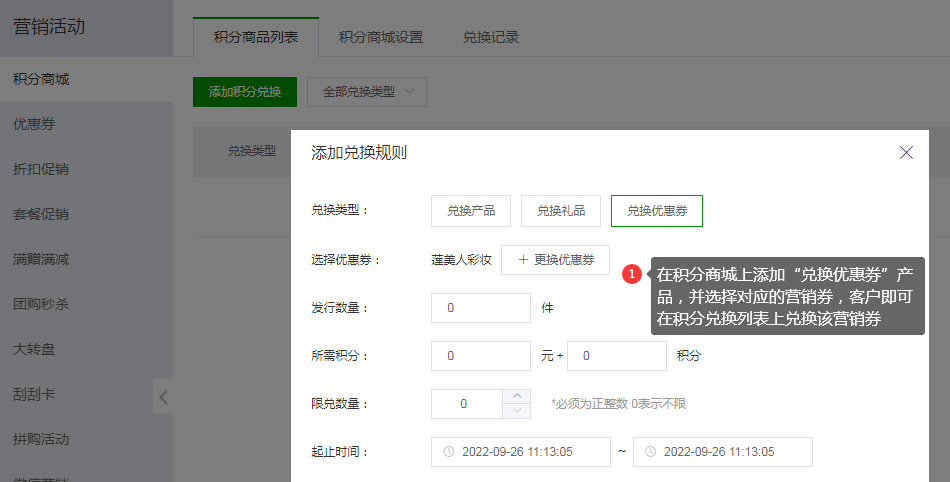
- 14
如何设置满赠促销活动获取优惠券?在后台--“营销活动”--“满赠满减”上添加“满赠促销”活动,并选择对应的营销券,客户即可在购物后通过满赠活动该优惠券。

- 15
注意事项:
1、优惠券创建时,第一次点击“保存”按钮后,还需要再次滑动到页面底部,设置库存及提示语,然后点击“创建”按钮,才能完成优惠券的创建。
2、优惠券创建后,部分内容不支持修改,以避免影响他人正常使用。